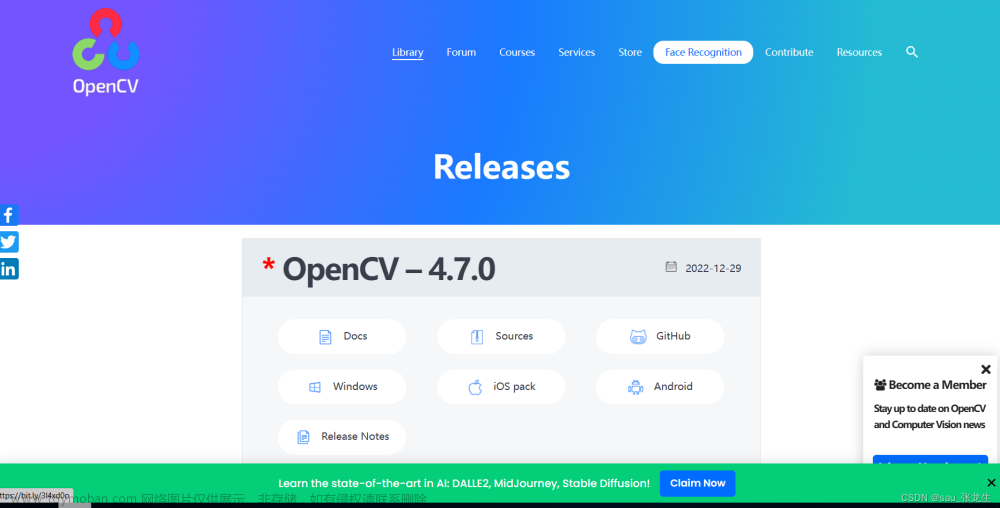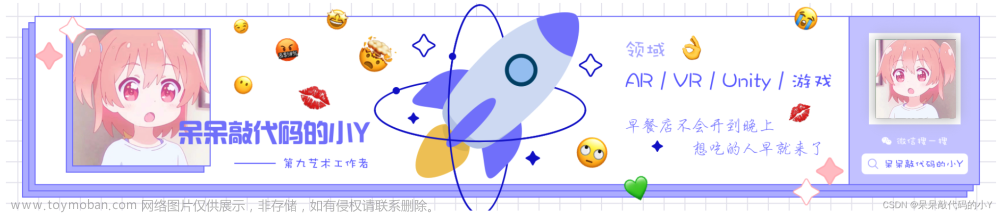学习地址:PowerBI.Tips - Tutorial - Introduction to DAX Studio - By Darren Gosbell - YouTube
系列文章
DAX Studio学习笔记_1_chichi_magic的博客-CSDN博客
DAX Studio学习笔记_2_chichi_magic的博客-CSDN博客
目录
系列文章
一、DAX Studio是什么?
二、使用
1、连接数据时出现很多时间维度表
2、属性显示
3、多个连接
4、使用EVALUATE, DEFINE, MEASURE
5、DAX Format
6、查找/替换关键词
7、使用report a bug功能
8、Metadata,Functions,DMV
9、All Queries功能的使用
10、analyze in Excel
11、SQL Profile
12、Connect in a Role
一、DAX Studio是什么?
DAX Studio 是一个工具,用于在 Power BI Designer、Power Pivot for Excel 和 Analysis Services Tabular 中编写、执行和分析 DAX 查询。
它包括对象浏览器、查询编辑和执行、公式和度量值编辑、语法突出显示和格式设置、集成跟踪以及查询执行细分。
二、使用
1、连接数据时出现很多时间维度表
原因:表中有时间的数据
解决办法:options中勾掉auto time/intelligence


2、属性显示
可以显示每一列的属性,直观地看到当前列的信息

3、多个连接
可打开多个query,连接不同的数据集

4、使用EVALUATE, DEFINE, MEASURE
a. 显示一/多张表
EVALUATE
F_Table
或者
EVALUATE table1
EVALUATE table2
b. 使用FILTER
EVALUATE
FILTER(
F_TABLE,
F_TABLE[AGE]>18
)
c. 定义度量值
DEFINE
MEASURE table[Mymeasure] = CALCULATE(SUM(table[amounts]))
EVALUATE
ADDCOLUMNS(
FILTER(table, table[age]>18,
"Mymeasure",Mymeasure
)
5、DAX Format
Long Line preferred
6、查找/替换关键词
在power bi desktop里,当一个列名,或者表明变化之后,需要一个个修改,可以再DAX Studio中使用查找替换功能
7、使用report a bug功能
8、Metadata,Functions,DMV

Metadata:查看模型中的表
Functions:列出DAX中的函数,帮助快速编写代码

DMV: Dynamic management view

a. 搜索所有的分区,如每个table的取数 (或者双击)
select * from $SYSTEM.TMSCHEMA_PARTITIONS
b. 显示数据源中计算列的query
9、All Queries功能的使用
这个功能可以跟踪并显示应用一个度量值,或列到画布上,后台每个环节运行的时间和相应代码
如:首先,在DAX Studio中,打开All Queries,然后回到画布,将一个颜色的筛选放到筛选区,并选择“black”,我们会得到下面的结果。 其中query中的代码,和performance analyzer显示的一致。



10、analyze in Excel

11、SQL Profile
将当前模型保存到所需要的形式
12、Connect in a Role
如果在desktop建立了角色管理,在连接数据集时,可以选择角色查看文章来源:https://www.toymoban.com/news/detail-463501.html
 文章来源地址https://www.toymoban.com/news/detail-463501.html
文章来源地址https://www.toymoban.com/news/detail-463501.html
到了这里,关于DAX Studio学习笔记_1的文章就介绍完了。如果您还想了解更多内容,请在右上角搜索TOY模板网以前的文章或继续浏览下面的相关文章,希望大家以后多多支持TOY模板网!